- トップ>
- WordPress基礎>
- WordPressの表示速度の測定方法と改善するための考え方について

WordPressの表示速度の測定方法と改善するための考え方について
- columbusproject
- Photo:
- 2019-11-05
あなたはご自身のWordPressの表示速度を気にしたことはありますか?
WordPressに限らず、Webページの表示速度はGoogleの検索順位やユーザーの離脱率や直帰率に影響する可能性があります。 検索順位に影響するということは、結果的に見られることさえ少なくなりますし、ユーザーの離脱率や直帰率が高いということは、ページの表示速度が遅すぎて内容を見てもらえていない可能性も少なくないということです。
今回は、「WordPressの表示速度の測定方法と、改善するための考え方」についてご説明します。
WordPressの表示速度を気にするべき理由
WordPressは基本的に動的な形でWebページを生成するプログラムです。 つまり、記事の本文や画像、メディアだけでなく、全体のデザイン、ヘッダーやフッターなどもその都度作られているということ。
ページの表示速度が遅くなることで考えられるのは、ユーザーの離脱率や直帰率が高くなったり、Googleの検索順位への影響が考えられます。
それぞれの項目についてチェックしてみましょう。
ユーザーの離脱率や直帰率への影響
大まかに、ユーザーがいくつかのページを経て、サイトから離れるのが離脱率、ユーザーが一つのページを見て、サイトから離れるのが直帰率です。
例えば、Googleの検索結果から記事ページに直接アクセスしたとします。しかし、興味を持ってアクセスしたのに表示されなかったり、表示が遅いとユーザーは記事の本文やコンテンツを見る前に離れてしまいます。これが直帰率に影響する理由です。
次に同じくGoogleの検索結果から記事ページにアクセスし、サイドバーやメニューなどの導線を経て、他の記事ページを見てもらうタイミングでページの表示速度が遅いと、ユーザーは「待たなければいけない」というストレスを感じてサイトから離れてしまいます。これが離脱率に影響する理由となります。
ユーザーが満足してサイトから離れた場合でも直帰率や離脱率に影響するので、必ずしも直帰率や離脱率が高いことが悪いとは判断できませんが、もしページの表示速度が問題でユーザーがサイトから離れてしまうのであれば改善する必要があります。
Googleの検索順位への影響
Googleではユーザーが検索する時に不必要にストレスとならないように「ページ速度」をモバイルの検索順位のランキング要素に加えました。
このため、ページ表示速度が極端に遅いページよりも、ページ表示速度が早いページの方がランキングが上位になることが伺えます。 Googleの検索順位については、必ずしも上位に表示されるページが良質なページとは限らないため、いくつかページを進めてサイトをチェックする人もいますが、やはりなるべくなら順位が高い方が有利なのは確かです。
特にインターネットとスマホ・タブレットの普及により、モバイルのユーザーが増えたこともあり、モバイルの検索順位は無視できません。 可能な範囲でページ表示速度を早くすることで、Googleの評価を下げすぎないよう意識することが求められます。
インターネットの回線速度が早くなったからこそ遅いことが目立つ
現在ではスマホやタブレットなどのデバイスでもパソコンと同じようにWebページにアクセス可能なスペックを持っています。
基本的にインターネットの速度やデバイスによるストレスは感じにくいからこそ「このページ、なかなか表示されないなぁ」という気持ちは記憶に残りやすいです。 表示速度が遅いことで、コンテンツの質に関係なくコンテンツを見てもらえないというのは、情報を発信する立場としては機会損失どころかマイナスでしかないということを理解しましょう。
PageSpeed Insightsを使ってみる
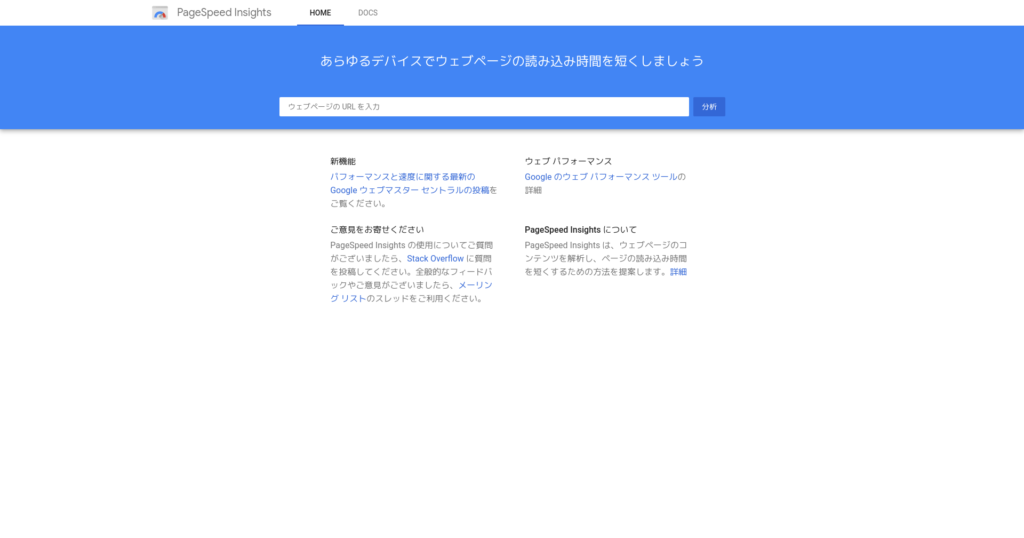 Google - PageSpeed Insights GoogleではWebページの表示速度を測定するツールとして上記リンクの「PageSpeed Insights」を提供しています。 PageSpeed Insightsではページが完全に表示されるまでに読み込まれる画像やスクリプトなどの時間が測定され、同時に改善案も提案されます。
Google - PageSpeed Insights GoogleではWebページの表示速度を測定するツールとして上記リンクの「PageSpeed Insights」を提供しています。 PageSpeed Insightsではページが完全に表示されるまでに読み込まれる画像やスクリプトなどの時間が測定され、同時に改善案も提案されます。
PageSpeed Insightsで改善すべき提案をチェックした上で、その他に改善すべき点や項目、考え方も見てみてください。
画像のフォーマットや圧縮を考えてみる
PageSpeed Insightsで提案される部分でありますが、画像のフォーマットや圧縮については改善の余地がある場合が多いです。 特にスマホで撮影した画像をそのまま使うような場合、画像データがあからさまに重くなることもあります。
また、画像を制作するソフトを使ってアイコンやアイキャッチ画像を作成した場合、やはりデータのサイズを気にしないままですと、必要以上に重くなり、結果としてページの表示速度に影響します。 画像のフォーマットの変更や圧縮については、デバイスごとに見え方が違うこともあるので、パソコン・スマホ・タブレットのそれぞれで綺麗に表示されるフォーマットやデータのサイズをチェックすることをおすすめします。
プラグインの見直しを検討する
WordPressではプラグインを簡単に導入できるため、たくさんのプラグインを入れがちです。
プラグインひとつひとつはページの表示速度に影響がなくとも、多くなればWordPressそのものが重くなり、結果としてページ表示速度が低下します。 本当に必要なプラグインのみを有効化し、不必要なプラグインは無効化、削除することも検討しましょう。
テーマの不要な部分のデザインやウィジェットを削除
WordPressのテーマをそのまま使っている場合、サイドバーやヘッダー、フッターなどのウィジェットをそのままにしてしまうことがあります。 サイト設計の中の導線として、各アーカイブページへのリンク、カレンダーや月別アーカイブ、タグやカテゴリなどは必要ですが、重複しているものがあれば削除を検討しましょう。
例えば、最新の投稿と最近の投稿記事、アクセスランキングと人気の投稿など、意味合い的に同じなのになんとなく表示されているのはデザイン的にもマイナスです。 特にテーマの機能としてウィジェットがあるのに、同じようなものをプラグインやPHPの追記によってサイドバーやヘッダー、フッターに表示してしまう方もいるので注意しましょう。
データ量を意識しながらサイト全体のデザインを考える
パソコンやスマホ・タブレットなど、デバイスによって画面に表示される情報量、デバイスのスペックは異なります。 パソコンであれば適切な文章量や画像の配置でも、スマホやタブレットだと多すぎる可能性もあり、どんなデバイスでも、低速度の回線でもスムーズに表示される情報量・データ量を意識してみましょう。
例えば、なんらかのサイトを見ていて、広告や他の記事へのリンクばかり、知りたい部分の本質となる内容が少ないのに、ページが重かったら嫌な気持ちになる人もいる可能性があります。 主役となるコンテンツ以外の部分のデザインやパーツ・ウィジェットをよく考えることでユーザーに優しいページになるのは間違いありません。 ひとつのページに詰め込みすぎないこと、ページを読む側の気持ちを考えることが大切です。
コンテンツやパーツを削りすぎないように
ページの表示速度を意識し過ぎると、機能的にもデザイン的にも簡素になり過ぎるという危険性もあります。 シンプルで表示が早いのはとても大切なことですが、肝心の本文やコンテンツを削り過ぎて、結果的に質を下げないようにしましょう。
特に画像は圧縮したり、フォーマットを変えることで劇的にページ速度の表示や評価に変化がありますが、スマホやパソコンで見た時、画像が荒くなってしまうことがあります。 同時に、WordPressはアップロードした画像でいくつかのサムネイル画像を出力するので、デバイスによっては本来の画質と異なることもありますから注意してください。
まとめ
WordPressの表示速度を最適化、高速化することで、ユーザーフレンドリーになるだけでなく、Googleからの評価も上がります。 WordPressをカスタマイズしていると、デザインや機能など凝りたくなってしまいますが、本当に読者が必要とする機能は何か、読みやすいデザインはどんなものだろうかと考えることが大切です。 また、改善してもなかなか表示速度が変わらない場合は、一度プラグインを停止して、テーマを変更してみましょう。
コンテンツさえしっかりしていれば、テーマやプラグインがなくてもサイトやページの質は落ちたりしません。 コンテンツの質を維持しながら、時には大幅にデザインを改修して、表示速度だけでなく、サイト全体のユーザビリティの向上も考えてみてください。










